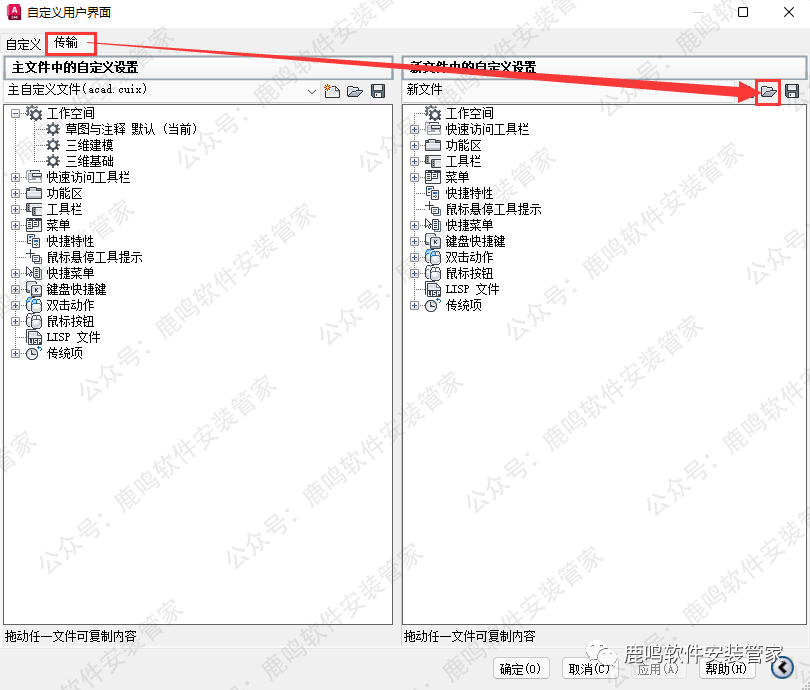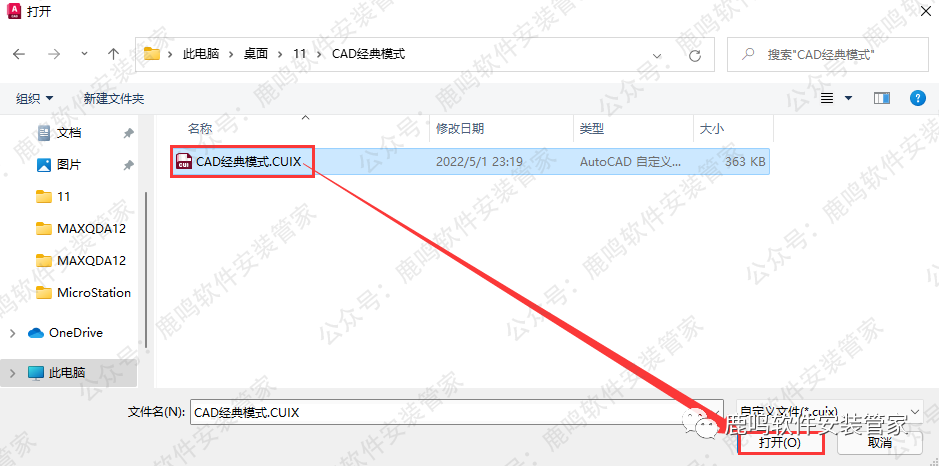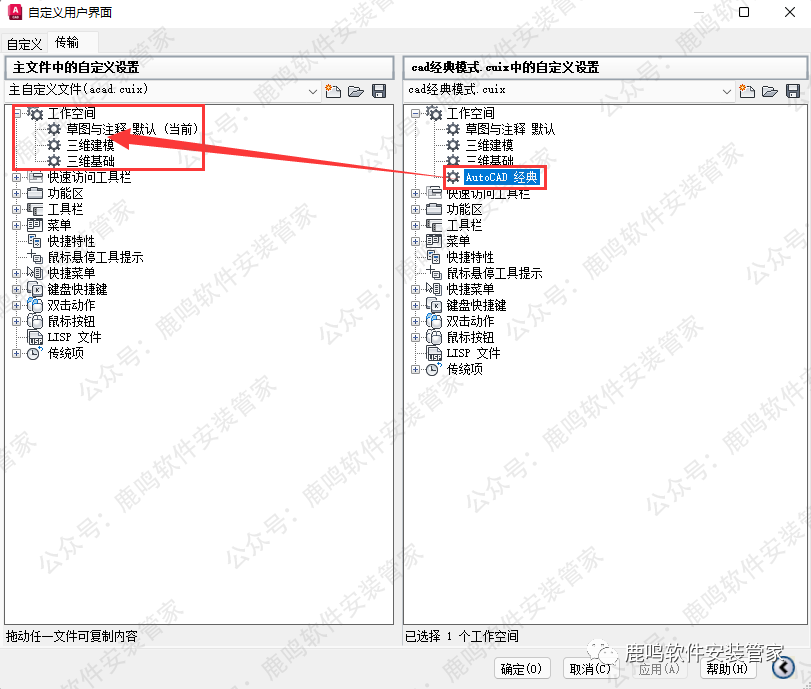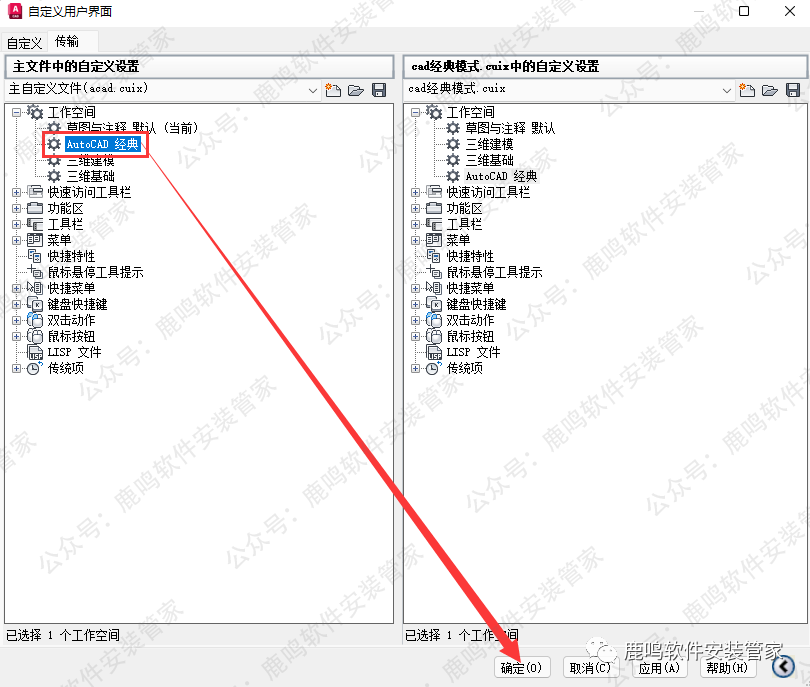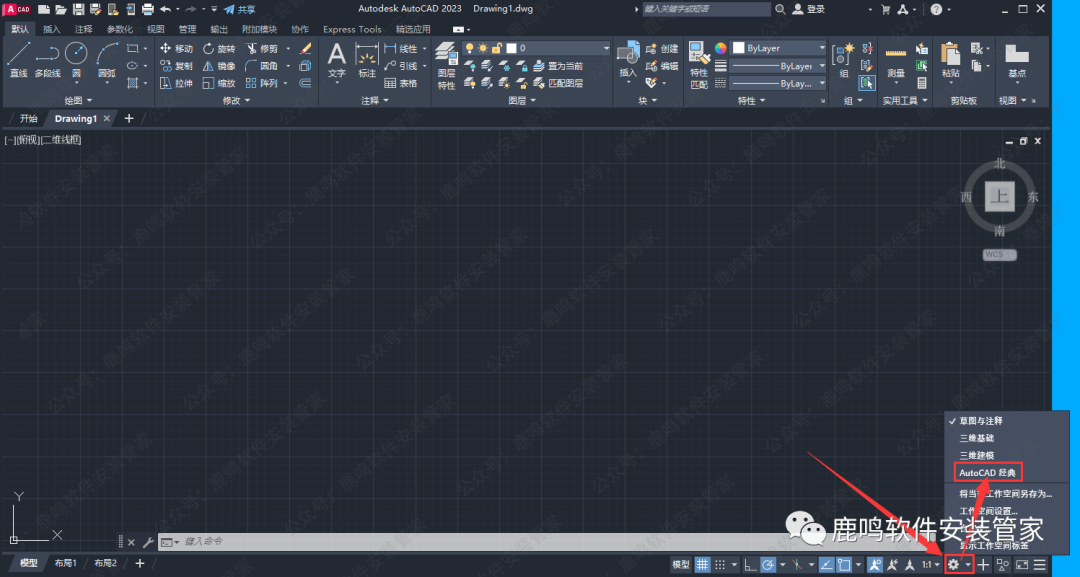AutoCAD 经典模式 WIN版本•中文•软件安装包下载 安装教程步骤•WIN系统•CAD经典模式插件设置教程
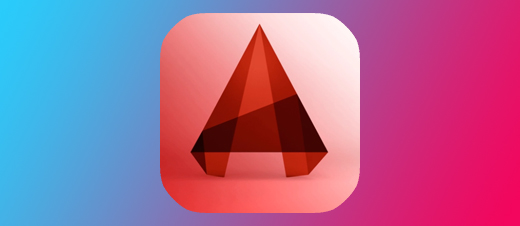
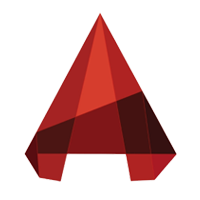
软件详情+下载链接:
软件详情+下载链接:
软件详情+下载链接
软件名称 :AutoCAD 经典模式 WIN版本
界面语言 :-
软件简介 :CAD经典模式插件
安装环境 :Win7/Win8/Win10/Win11系统
系统位数 :32+64位
亲测安装 :所有资源皆经严格把关、实机安装测试!
[百度网盘丨下载链接]:
https://pan.baidu.com/s/13CrdFIkTKNpAoY5R8wpxIQ?pwd=8866
[123 云盘丨下载链接]:
https://www.123pan.com/s/LZZBjv-XX7W.html
下载:下载链接里,下载需要安装的版本即可,不用所有版本全部下载!
客服:打开安装包内的 [联系客服],添加客服QQ,或点击本网页最上面 [联系客服]!
安装教程:
安装说明 :
安装教程:
●若杀毒软件弹窗报毒,删除了文件,请在杀毒软件里面恢复出来,恢复教程:点击查看。
●一定要解压成文件夹再安装,不要在【压缩包】里安装,容易出现安装问题。
说明
该插件支持AutoCAD2014及以上所有版本(CAD2014以及2014以下版本,软件内置经典模式,不需安装)
1、右击下载到电脑上的【压缩包】,把压缩包解压成文件夹,然后双击打开【A.CAD经典模式】文件夹。
2、打开CAD软件,点击右下角【齿轮按钮】-【自定义…】。
3、点击【传输】-【文件夹按钮】。
4、选择刚才解压出来的【CAD经典模式.CUIX】,点击【打开】。
5、把右边的【AuToCAD经典】,拖拉到左边的红框内。
6、左边红框内出现【AuToCAD经典】后,点击【确定】。
7、点击右下角【齿轮按钮】-【AuToCAD 经典】。
8、安装完成。